Szeretne egy módot a menük szerkesztésére és az extra bejegyzések eltávolítására, amelyeket nem használ, vagy amelyekre nincs szüksége? Most már a Menüszerkesztő Firefox kiterjesztésével.
Megjegyzés: Ez a kiterjesztés a Mozilla Thunderbird alkalmazásban is működik.
Előtt
Példának okáért úgy döntöttünk, hogy a Firefox böngészőnk „Eszközök menüjére” összpontosítunk. Itt van a menü a szerkesztés előtt ...
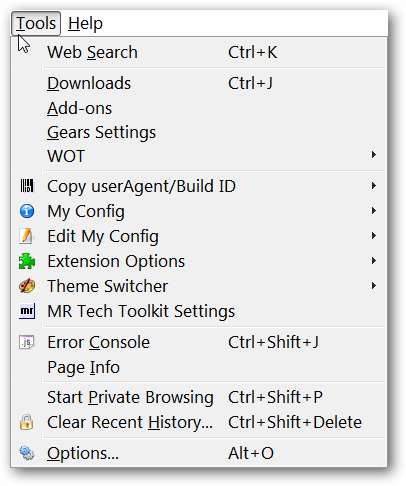
Egy pillantás a Menüszerkesztő két módjára
A bővítmény telepítése után hozzáférnie kell az „Opciók” -hoz a menük szerkesztésének megkezdéséhez. A Menüszerkesztő két különféle üzemmóddal rendelkezik ... „Egyszerű és haladó”. Így néz ki az „Egyszerű mód” ... az „Advanced Mode” eléréséhez kattintson a jobb alsó sarokban található „Advanced Mode” gombra.
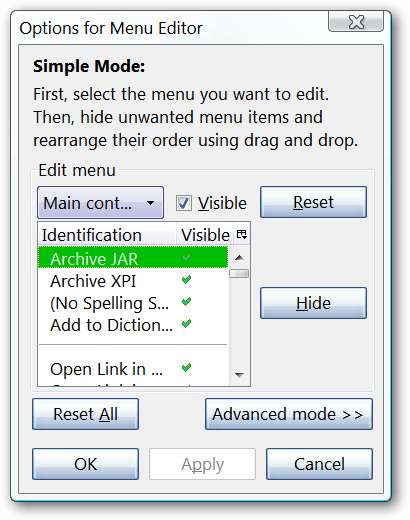
Ez a „Speciális mód” ... innen ki kell választania azt a menüt, amelyet szerkeszteni szeretne. Figyelje meg, hogy vannak „Visszaállítás és visszaállítás minden gomb”.

A kíváncsiskodók számára ezek a bejegyzések állnak rendelkezésre a fenti legördülő menükben.
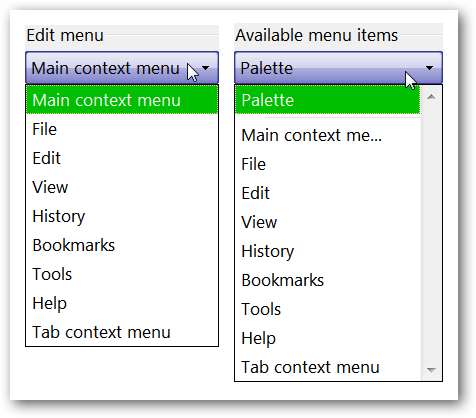
Menüszerkesztő működés közben
A bal oldali legördülő menüből kiválasztottuk az „Eszközök” elemet, majd végiggörgettük azokat a bejegyzéseket, amelyeknél a „zöld pipákat” „vörös X-ekké” változtatták minden elrejteni kívánt bejegyzésnél. A változtatáshoz egyetlen kattintás szükséges ... Miután befejezte a menü szerkesztését, az „Alkalmaz gombra” kattintva megtekintheti azt, hogy megnézze, van-e további szerkesztés, amelyet el szeretne végezni. Ha végzett, kattintson az „OK” gombra.

Itt található az „Eszközök menü” a szerkesztés után ... minden bizonnyal rövidebb és könnyebben navigálható.
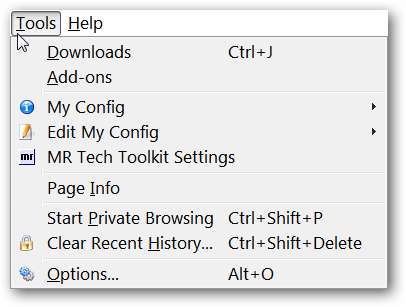
A menük visszaállítása
Talán úgy dönt, hogy visszavonja a menüben végrehajtott módosításokat. Keresse meg a legördülő menüben a visszaállítani kívánt menüt, majd kattintson a „Reset Button” gombra.
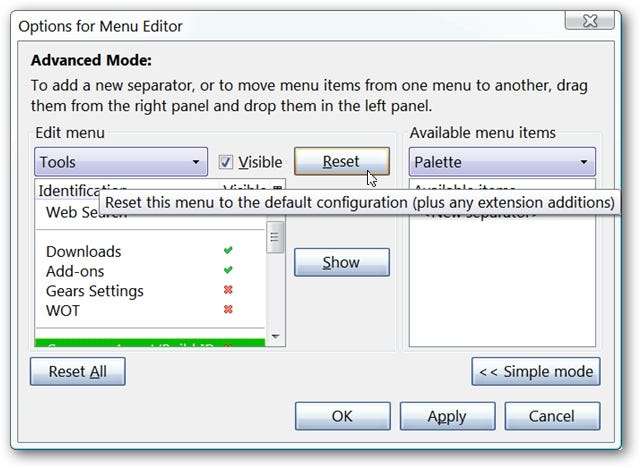
Miután rákattintott a „Reset gombra”, a következő üzenetablak jelenik meg. Kattintson az „OK” gombra. A menü visszaállításának befejezése után kattintson az „Apply” (Alkalmaz), majd az „OK” gombra az „Opciók ablak” befejezéséhez és bezárásához.
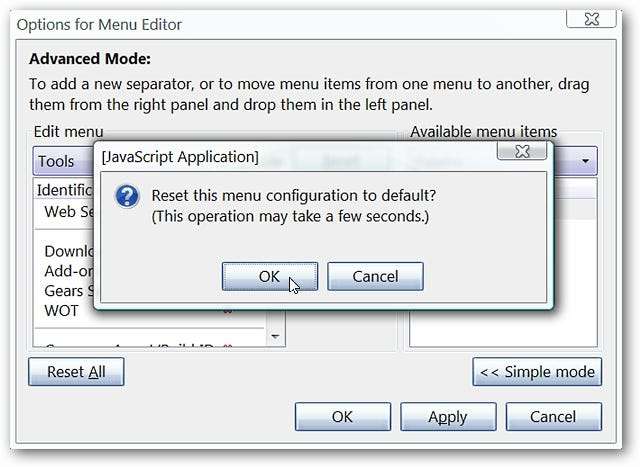
Következtetés
Ha azt találja, hogy a böngésző menüsorának csökkentését keresi, akkor a Menu Editor bővítményt mindenképpen érdemes alaposabban megnézni.
Linkek
Töltse le a Menüszerkesztő kiterjesztést (Mozilla kiegészítők)







